Kas teie Twitteri konto on rikutud? Kuidas seda parandada?
Sotsiaalmeedia / / August 05, 2021
Täna on sotsiaalmeedia saamas millenniumide teiseks olemuseks kogu maailmas. Inimesed lihtsalt ei saa ilma märguandeid kontrollimata hommikust õhtuni. Sotsiaalmeedia on hea viis sidemete loomiseks ja lähedastega suhtlemiseks. Kuid nagu iga teine tehnoloogiline kraam, on see kalduvus väärkasutamiseks. Pole ühtegi päeva, kus me ei loeks sotsiaalmeedia platvormide peal toimuvatest petuskeemidest, häkkimisest, kiusamisest, ähvardavatest juhtumitest.
Inimesed, kes pole tehnikatehnikad, võivad tehnoloogiat või sotsiaalmeediat süüdistada, kuid see pole õige. Väljamõeldud tööriistade positiivse või negatiivse kasutamise tajumine sõltub alati kasutajast. Kui teie sotsiaalmeedia profiiliga lähevad asjad lõunasse, saab seda ka parandada. Tegelikult, kui olete piisavalt ettevaatlik ja tähelepanelik, võite end sotsiaalmeedias tekkivate probleemide eest kaitsta. Täna arutame, kuidas teada saada, kas teie Twitteri kontot on häkitud.? Samuti oleme välja pannud üksikasjaliku juhendi, mida saate populaarse mikroblogimisplatvormi turvalisuse tagamiseks teha.

Kas sa tead | Mida teha, kui teie Instagrami konto häkitakse
Sisukord
- 1 Märgid selle kohta, et Signify Twitteri konto on rikutud
-
2 Kuidas parandada ohustatud Twitteri kontot
- 2.1 Parooli muutmine
- 2.2 Mis siis, kui kaotate juurdepääsu oma e-posti ID-le või telefoninumbrile.?
- 2.3 Tühistage juurdepääsu kontroll kaheldavatele kolmanda osapoole rakendustele
- 2.4 Proovige kahefaktorilise autentimise abil oma Twitteri kontole sisse logida
- 2.5 Miks kasutada rakendust Authenticator
- 2.6 Hoidke oma arvuti / Android-seade turvalisena
Märgid selle kohta, et Signify Twitteri konto on rikutud
Kuidas saab inimene teada, et keegi teine on tema Twitteri pahatahtlikult üle võtnud? Siin on mõned näpunäited, mis peaksid käivitama teie kuuenda meele. Vaata järgi.
- Kellegi jälgimine, jälgimata jälgimine või blokeerimine Twitteris, mida te pole kunagi teinud
- Mõned teie profiililt saadetud sõnumid, mida te ei mäletanud
- Teade teie konto teabe muutmise kohta
- Te ei saa sisse logida, samas kui üks päev enne saate hõlpsasti sisse logida.
Kui olete hiljuti sellise probleemiga kokku puutunud, järgige kindlasti järgmist jaotist, et teada saada, kuidas sellises olukorras toimida. See juhend on mõeldud kõigile, kuid on suunatud peamiselt neile, kes pole sotsiaalmeedias nii arukad. Kui loete seda ja kuulute viimasesse rühma, järgige juhendit hoolikalt.
Lugege seda kohe | YouTube'i piiratud režiimi lubamine mis tahes arvutis / nutitelefonis
Kuidas parandada ohustatud Twitteri kontot
Sukeldume juhendisse.
Parooli muutmine
Esimene ja peamine asi on uue parooli olemasolu, mis kindlustab ja autentib teie juurdepääsu oma profiilile. Kui te ei saa sisse logida, peaksite sisselogimislehel ise nägema valikut Unustasid parooli.
- Kliki Unustasid parooli

- Seejärel liigute järgmisele ekraanile, kus peate sisestage oma e-posti ID mille all teie Twitter on registreeritud.
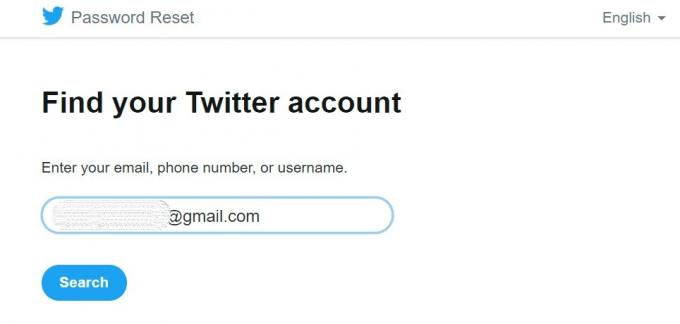
- Siis saate kaks võimalust. Hankige SMS-iga kood oma kontoga seotud telefoninumbrile või saate otse e-posti postkasti lingi. Valige oma valik.
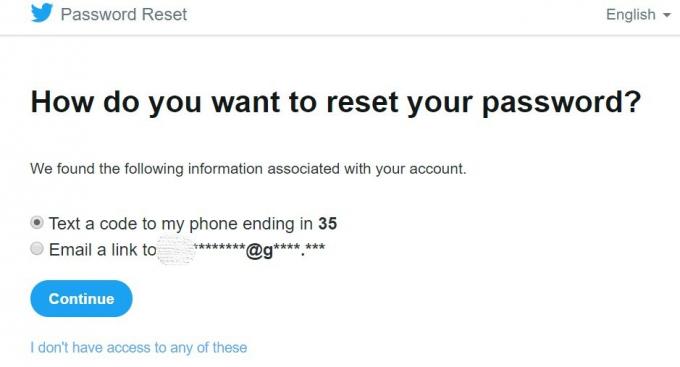
Märge
Veenduge, et olete oma telefoninumbrit värskendanud ja teil on juurdepääs oma postkasti E-post, vastasel juhul ei saa te parooli taastamiseks koodi ega linki. Edasise abi saamiseks võite ikkagi klõpsata mul puudub juurdepääs ühele neist. See hõlmaks parooli taastamist oma kasutajanime abil. Sama oleme arutanud ka allpool. Vaata järgi.
- Seejärel peate koodi või lingi abil uue parooli lähtestama.
- Kasutage kindlasti tugevat parooli, mis koosneb juhuslikest tähestikest, numbritest ja erimärkidest. Ärge kunagi kasutage ühtegi tavapäraselt kasutatavat nime, oma nime, hüüdnime ega muid asju, mida võib veidi arvata, et sotsiaalne inseneritöö on lihtne.
- Pärast parooli lähtestamist suunatakse teid uuesti sisselogimislehele.
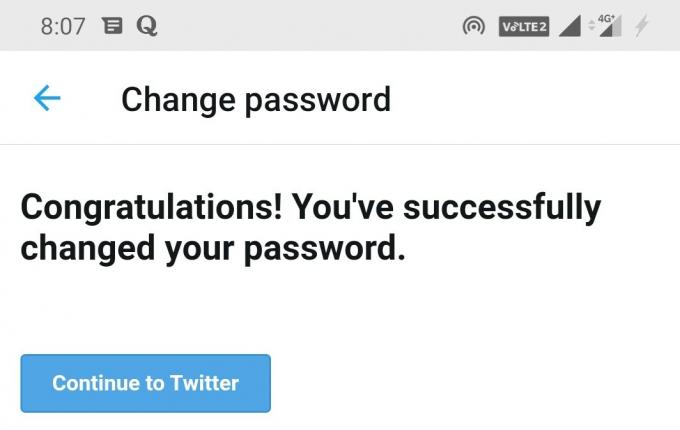
- Logige seekord sisse uue parooli ja e-posti ID-ga. See peaks teie probleemi lahendama.
Tähtis
- Parool peab olema vähemalt 10 tähemärki.
- Samuti ärge jagage oma parooli üldse kellelegi teisele.
- Võimaluse korral muutke parooli sageli, näiteks kord kolme kuu jooksul.
- Ärge kunagi kasutage sama parooli iga sotsiaalmeedia või e-posti konto jaoks. See on katastroof, kui häkker on lõpuks proff, ta häkkib igale kontole.
- Hoidke oma parooli alati kindlas kohas, kus see pole kõigile kättesaadav, välja arvatud teie.
- Ärge kasutage paroolis lihtsaid fraase ega lihtsat numbrite järjestust, näiteks abcd või 1234.
Mis siis, kui kaotate juurdepääsu oma e-posti ID-le või telefoninumbrile.?
Kui olete üks neist kasutajatest, kellel pole juurdepääsu telefoninumbrile ega e-posti ID-le, klõpsake nuppu „Mul pole nendele juurdepääs ” valik.
Peate sisestama oma kasutajanime (juhul kui see teile meelde jääb. tavaliselt on kasutajanimed meeldejäävad meelde jätta). Kui teie profiil on olemas ja häkker või keegi, kellel on sellele juurdepääs, pole seda muutnud, peaksite seda teadet nägema.

Kuid teid suunatakse uuesti samadele ülalnimetatud toimingutele. Niisiis näete siin, et värskendatud telefoninumbri või e-posti juurdepääs on oluline varundamiseks kasutada, kui teie Twitteri konto ohtu satub.
Järgmisena peate klõpsama Ikka vajate abi ülaloleva pildi allservas. Te jõuate ekraanile, kus küsitakse teie praegust e-posti aadressi, millele saate juurde pääseda, koos tehnilise probleemi kirjeldusega.
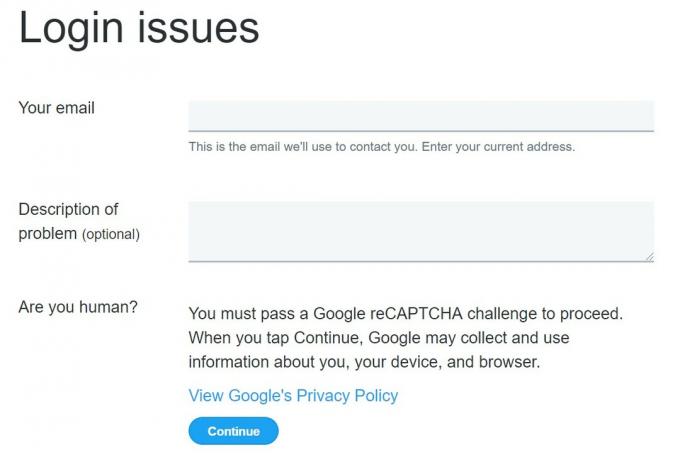
Samuti peate tegema CAPTCHA väljakutse tõestamaks, et te pole robot, kes üritab kontole ebaseaduslikult juurde pääseda.
Seotud| Google'i assistendi desaktiveerimine mis tahes nutitelefonist
Tühistage juurdepääsu kontroll kaheldavatele kolmanda osapoole rakendustele
Kolmandate osapoolte rakendused võivad alati ohtu kujutada, kui need on pärit tundmatutest allikatest. Nii et parim võimalus on tühistada juurdepääs nendele rakendustele oma Twitteri profiililt. See aitab teil olla kaitstud kõigi eest, kes üritavad teie profiilile juurde pääseda või selle seadetes pahatahtlikult muudatusi teha.
See protsess on võimalik ainult siis, kui saate endiselt oma profiili sisse logida. Näitame teile, kuidas seda teha.
- Veenduge, et olete oma Twitterisse sisse loginud> klõpsake oma profiilipilt
- Seejärel puudutage nuppu Seaded ja privaatsus > Konto
- Puudutage jaotises Konto valikut Rakendused ja seansid.

- Nüüd näete ühendatud kolmanda osapoole rakenduste loendit (siin pole ühtegi ekraanipilti, kuna Twitter ei luba nende ühendatud kolmanda osapoole rakenduste ekraanipilte)
- Puudutage rakendust kahtlete, kas see põhjustab teile sisselogimist või muid probleeme.
- Kasutatud peaks nägema valikut Tühistada juurdepääsu punases värvitoonis. Puudutage seda.
- Kontrollige loendit Rakendused ja seansid uuesti. See rakendus tuleks nüüd eemaldada.
Mõnikord võivad kolmanda osapoole rakenduste vea tõttu tekkida sisselogimisega seotud probleemid ja muud tõrked. Kui te pole tehnilistes üksikasjades kindel, on parem mõte tühistada juurdepääs rakendusele, mille kahtlustate ülaltoodud tehnikat.
Vaata järgi | Kuidas lahendada mitmesuguseid tavalisi WhatsAppi probleeme
Proovige kahefaktorilise autentimise abil oma Twitteri kontole sisse logida
Teine turvaline ja tõhus meetod on oma Twitteri kontole sisselogimiseks kasutada kaheastmelist autentimist. Selle protsessi abil saate sisse logida oma parooli ja unikaalse võtme abil, mille peate sisestama iga kord, kui logite sisse. See on ainulaadne võti, mis luuakse iga kord, kui alustate sisselogimist.
Ma ütlen teile, kuidas oma Android-seadmest Twitteris kahefaktorilist autentimist seada. Protsess on üsna sama, kui teete seda Twitteri veebiversioonist.
- Logige sisse oma Twitteri profiili> puudutage Profiil Pilt > Ava Seaded ja privaatsus
- Nüüd minge selle alla Konto > puudutage Turvalisus
- Puudutage järgmisel ekraanil nuppu Kahefaktoriline autentimine

- Järgmisena valige, kuidas soovite unikaalset koodi saada. Kas tekstisõnumi, autentimiskoodi genereerija rakenduse kaudu? Veebiversiooni jaoks võib teil olla turvavõtme valik.?
- Ülaltoodust soovitan kasutada Google'i autentimisrakendus. Seletan, kuidas süsteem töötab.
- Seejärel saate järgmisel ekraanil juhised oma autentimisrakenduse linkimiseks twitteri kontoga.
- Puudutage Linkige rakendus kohe.
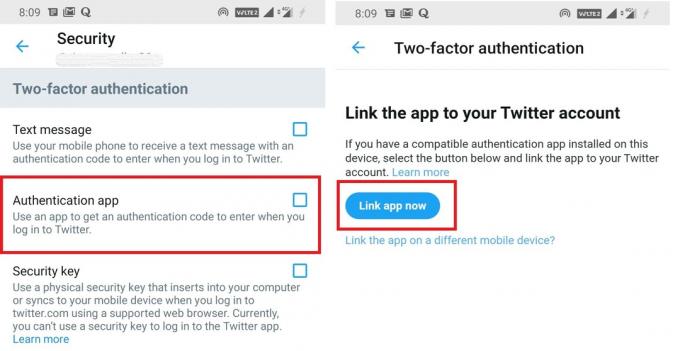
- Seejärel luuakse dialoogiboksiga võti Salvestusklahv teie Twitteri jaoks. Puudutage Okei.
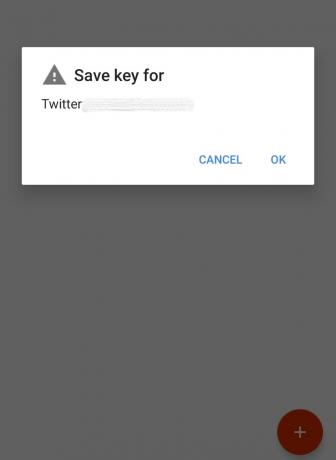
- Seejärel genereerib rakendus Authenticator iga 1 minuti järel uue 6-kohalise koodi.
- Kui proovite koos oma parooliga oma süsteemi sisse logida, küsitakse teilt ka koodi.
- Minge lihtsalt Authenticatori rakendusse ja vaadake, millist koodi see selle 1-minutilise pesa jaoks kuvab.
- Pange see kood lihtsalt Twitteri kontrollimisse.
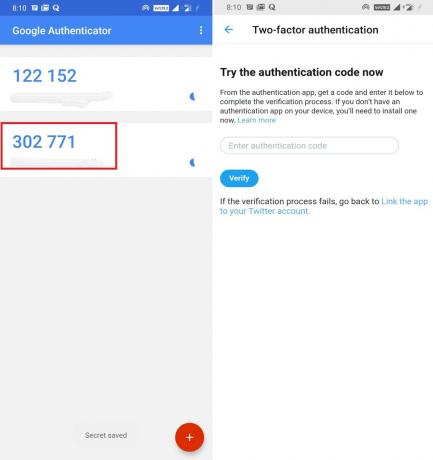
- Nüüd logite edukalt sisse. Nautige.
Miks kasutada rakendust Authenticator
Rakenduse kasutamisel on teil kood üle ainus kontroll, kuna ainult teie näete seda. Kood genereeritakse omaniku Gmaili ID kaudu ainult seadmes, kuhu autentija on installitud. See uueneb isegi iga 30 sekundi / 1 minuti järel. Seega on see parem sisselogimise võimalus.
Hoidke oma arvuti / Android-seade turvalisena
See on üsna sirge. Hoidke oma arvutit pidevalt värskeimate turvapaikadega värskendatuna. Niisiis, turvaaspektides puudusi ei esine. Hea viirusetõrje kaitseb teie arvutit kõigi eest, kes võivad proovida volitamata juurdepääsu teie arvutile ja hiljem teie rakendustele. See tagab ka kaitse pahavara ja muu kahjuliku tarkvara eest, mis võib taustareklaamis töötada, proovides pääseda juurde teie arvutile.
Sama võime öelda ka teie Android-seadmete kohta. Samuti veenduge, et rakendused ja seade oleksid ajakohased. Installige rakendused alati usaldusväärsetest allikatest, näiteks Play pood. Ärge kunagi kasutage süsteemivärskendusi, mis parandavad vead ja parandavad pidevalt seadme jõudlust ja muid aspekte, sealhulgas turvalisust.
Nii et see oli üksikasjalik teave selle kohta, mis võib teie Twitteri kontol valesti minna ja kuidas seda parandada. Vaadake juhendid ja sammud hoolikalt läbi. Loodame, et leidsite selle informatiivseks. Vaadake ka meie teisi sotsiaalmeedia käitlemise erinevaid aspekte käsitlevaid juhendeid.
Teile võib ka meeldida,
- Kuidas kontrollida pulsi taastumist Apple Watchis
- Kuidas Jailbreak Apple iPhone Android-seadme abil
Swayam on professionaalne tehnikablogija, kellel on magistrikraad arvutirakendustes ning tal on ka Androidi arendamise kogemus. Ta on Stock Android OS-i kindel austaja. Lisaks tehnikablogimisele armastab ta mängimist, reisimist ja kitarri mängimist / õpetamist.

![Lihtne meetod BLU S5 juurimiseks Magiski abil [TWRP-d pole vaja]](/f/0a5047f4a4df3bf9072b40e0761335fb.jpg?width=288&height=384)